| Beschriftung | Erläuterung | Datentyp |
Punkt-Layer | Die Punkt-Features, die in Polygone oder Abschnitte aggregiert werden. | Feature Layer |
Ausgabe-Feature-Class | Eine neue Feature-Class mit den aggregierten Polygonergebnissen. | Feature Class |
Polygon oder Abschnitt | Gibt an, wie der Wert des Parameters Punkt-Layer aggregiert werden soll.
| String |
Polygon-Layer (optional) | Die Polygon-Features, in die die Eingabepunkte aggregiert werden. | Feature Layer |
Abschnittstyp (optional) | Gibt das Abschnitts-Shape an, das generiert wird und die aggregierten Punkte enthalten soll.
| String |
Abschnittsgröße (optional) | Das Entfernungsintervall, das die Abschnittsgröße und die Einheiten darstellt, in die der Wert Punkt-Layer aggregiert wird. Das Entfernungsintervall muss eine lineare Einheit sein. | Linear Unit |
Zeitschrittintervall (optional) | Ein Wert, der die Dauer des Zeitschritts angibt. Dieser Parameter ist nur verfügbar, wenn Eingabepunkte mit aktivierten Zeiteigenschaften vorliegen und einen bestimmten Zeitpunkt darstellen. Zeitschritte können nur angewendet werden, wenn in der Eingabe Zeiteigenschaften aktiviert sind. | Time Unit |
Zeitschrittwiederholung (optional) | Ein Wert, der die Frequenz der Zeitschrittintervalle festlegt. Dieser Parameter ist nur verfügbar, wenn Eingabepunkte mit aktivierten Zeiteigenschaften vorliegen und einen bestimmten Zeitpunkt darstellen. | Time Unit |
Zeitschrittbezug (optional) | Ein Datum, das die Bezugszeit festlegt, mit der die Zeitintervalle abgeglichen werden sollen. Die Standardeinstellung ist 1. Januar 1970 um 00:00 Uhr. Dieser Parameter ist nur verfügbar, wenn Eingabepunkte mit aktivierten Zeiteigenschaften vorliegen und einen bestimmten Zeitpunkt darstellen. | Date |
Zusammenfassungsfelder (optional) | Die Statistiken, die für bestimmte Felder berechnet werden. | Value Table |
Abschnittsauflösung (optional) | Die Auflösung der H3-Abschnitte. Dies ist ein Wert zwischen 0 und 15, wobei mit 0 die größten und mit 15 die kleinsten H3-Abschnitte erzeugt werden. | Long |
Zusammenfassung
Aggregiert Punkte in Polygon-Features oder Abschnitte. An allen Positionen, an denen Punkte vorhanden sind, wird ein Polygon mit der Anzahl von Punkten und optionalen Statistiken zurückgegeben.
Abbildung
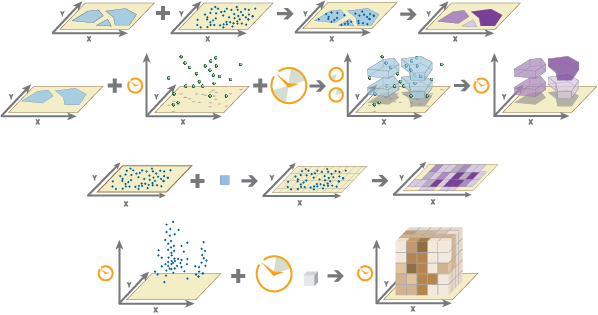
Verwendung
Sie haben folgende Möglichkeiten, die Bereiche anzugeben, in denen die Punkte aggregiert werden sollen:
- Verwenden eines Polygon-Layers
- Verwenden eines quadratischen Abschnitts, hexagonalen Abschnitts oder H3-Abschnitts in der angegebenen Größe, der beim Ausführen der Analyse erstellt wird.
Sie können den für die Analyse zu verwendenden Flächen-Layer bereitstellen oder Abschnitte mit festgelegter Größe und festgelegtem Shape (Hexagon, Quadrat oder H3) erstellen, in die die Punkte aggregiert werden sollen. Anhand der Abschnittsgröße wird die Größe der quadratischen und hexagonalen Abschnitte festgelegt.
- Beim Aggregieren in Hexagone entspricht die Größe der Höhe jedes Hexagons und die Breite des resultierenden Hexagons der doppelten Höhe dividiert durch die Quadratwurzel von 3.
- Beim Aggregieren in Quadrate entspricht die Abschnittsgröße der Höhe des Quadrats und damit der Breite.
- Beim Aggregieren in H3-Abschnitte wird die Abschnittsgröße durch die festgelegte H3-Abschnittsauflösung bestimmt. Die H3-Abschnittsauflösung kann ein Wert zwischen 0 und 15 sein, wobei mit 0 die größten und mit 15 die kleinsten Abschnitte erzeugt werden.
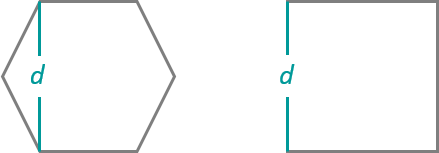
Für Analysen mit Diskretisierung ist es erforderlich, dass die Eingabe projiziert oder das Ausgabe-Koordinatensystem auf ein projiziertes Koordinatensystem festgelegt wird. Wenn sich die Daten nicht in einem projizierten Koordinatensystem befinden und Sie keines einrichten, wird eine Projektion anhand der Ausdehnung der analysierten Daten verwendet.
Der Ausgabe-Feature-Layer ist immer ein Polygon-Layer. Es werden nur Polygone mit Punkten zurückgegeben, und resultierende Polygone werden vollständig aus dem Ergebnis-Layer entfernt.
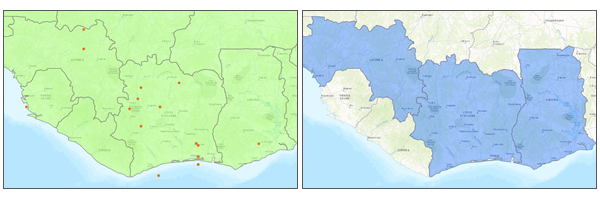
Die Eingabe-Punkt- und Eingabe-Polygon-Features werden in der ersten Abbildung gezeigt und die resultierenden Flächen-Features aus dem Werkzeug "Punkte aggregieren" in der zweiten Abbildung. Wenn in der Eingabe Zeiteigenschaften aktiviert sind, können Sie der Analyse Zeitschritte hinzufügen. Jeder Zeitschritt wird unabhängig von den Features außerhalb des Zeitschrittes analysiert. Für die Verwendung von Zeitintervallen müssen Zeiteigenschaften für die Eingabedaten aktiviert sein und ein Zeitintervall darstellen. Bei Anwendung von Zeitschritten sind Ausgabe-Features Zeitintervalle, die durch die Felder START_DATETIME und END_DATETIME dargestellt werden.
Die grundlegendsten Aggregationen berechnen eine Anzahl von Punkten innerhalb jedes Polygons. Statistiken (Anzahl, Summe, Minimum, Maximum, Bereich, Mittelwert, Standardabweichung und Varianz) können auch für numerische Felder berechnet werden und Statistiken (Anzahl, beliebig) können für Zeichenfolgenfelder berechnet werden. Die Statistik wird für jede Fläche separat berechnet. Wenn Sie eine ungültige Statistik angeben (zum Beispiel den Mittelwert eines Zeichenfolgenfeldes), wird diese übersprungen.
Hinweis:
Wenn Anzahl auf ein Feld angewendet wird, wird eine Anzahl der im Feld vorhandenen Nicht-NULL-Werte zurückgegeben. Wenn beliebig auf ein Zeichenfolgenfeld angewendet wird, wird eine einzelne im Feld vorhandene Zeichenfolge zurückgegeben.
Wenn in der Eingabe Zeiteigenschaften aktiviert sind, können Sie der Analyse Zeitschritte hinzufügen. Jeder Zeitschritt wird unabhängig von den Features außerhalb des Zeitschrittes analysiert. Für die Verwendung von Zeitintervallen müssen Zeiteigenschaften für die Eingabedaten aktiviert sein und ein Zeitintervall darstellen. Bei Anwendung von Zeitschritten sind Ausgabe-Features Zeitintervalle, die durch die Felder START_DATETIME und END_DATETIME dargestellt werden.
Wenn Sie ein Zeitschrittintervall, eine Zeitschrittwiederholung oder eine Referenzzeit angeben und Zeiteigenschaften für die Daten nicht aktiviert sind, tritt ein Fehler auf.
Der Parameter Zeitintervallbezug kann einen Datums- und Uhrzeitwert oder nur einen Datumswert aufweisen, jedoch nicht nur einen Uhrzeitwert.
Die folgenden Felder sind in den Ausgabe-Features enthalten:
Feldname Beschreibung count
Die Anzahl der Features in jedem Polygon.
statistic_fieldname
Für jede der angegebenen Statistiken wird ein Attributfeld mit einem Namen im folgenden Format erstellt: Statistik_Feldname. So haben beispielsweise die maximale Abweichung und die Standardabweichung des Feldes id die Namen MAX_id und SD_id.
start_date
Wenn Zeitschritte angegeben sind, weisen die Ausgabepolygone ein Zeitintervall auf. Dieses Feld stellt die Startzeit dar.
end_date
Wenn Zeitschritte angegeben sind, weisen die Ausgabepolygone ein Zeitintervall auf. Dieses Feld stellt die Endzeit dar.
bin_id
Die numerische ID des H3-Abschnitts. Dieses Feld ist nur beim Aggregieren in H3-Abschnitte vorhanden.
Sie können die Performance des Werkzeugs Punkte aggregieren verbessern, indem Sie einen oder mehrere der folgenden Tipps anwenden:
- Legen Sie die Ausdehnungsumgebung so fest, dass nur die gewünschten Daten analysiert werden.
- Bei größeren Abschnitten ist die Performance besser als bei kleineren Abschnitten. Wenn Sie nicht sicher sind, welche Größe Sie verwenden sollten, beginnen Sie mit einem größeren Abschnitt als Prototyp.
- Ähnlich wie bei den Abschnitten führen auch größere Zeitschritte zu einer besseren Performance als kleinere Zeitschritte.
- Verwenden Sie lokale Daten an der Stelle, an der die Analyse ausgeführt wird.
Dieses Geoverarbeitungswerkzeug wird unterstützt durch Spark. Bei Analysen auf Ihrem Desktop-Computer werden mehrere Kerne parallel verwendet. Weitere Informationen über die Ausführung der Analyse finden Sie unter Überlegungen zu GeoAnalytics Desktop-Werkzeugen.
Bei der Ausführung von GeoAnalytics Desktop-Werkzeugen wird die Analyse auf Ihrem Desktop-Computer durchgeführt. Für eine optimale Performance sollten die Daten auf Ihrem Desktop verfügbar sein. Wenn Sie einen gehosteten Feature-Layer verwenden, wird empfohlen, ArcGIS GeoAnalytics Server zu verwenden. Wenn Ihre Daten nicht lokal verfügbar sind, dauert die Ausführung eines Werkzeugs bedeutend länger. Informationen zur Verwendung von ArcGIS GeoAnalytics Server für Analysen finden Sie unter GeoAnalytics Tools.
Ähnliche Analysen können auch mit dem Werkzeug Punkte aggregieren in der Toolbox "Standard Feature Analysis" durchgeführt werden.
Parameter
arcpy.gapro.AggregatePoints(point_layer, out_feature_class, polygon_or_bin, {polygon_layer}, {bin_type}, {bin_size}, {time_step_interval}, {time_step_repeat}, {time_step_reference}, {summary_fields}, {bin_resolution})| Name | Erläuterung | Datentyp |
point_layer | Die Punkt-Features, die in Polygone oder Abschnitte aggregiert werden. | Feature Layer |
out_feature_class | Eine neue Feature-Class mit den aggregierten Polygonergebnissen. | Feature Class |
polygon_or_bin | Gibt an, wie der Wert des Parameters point_layer aggregiert wird.
| String |
polygon_layer (optional) | Die Polygon-Features, in die die Eingabepunkte aggregiert werden. | Feature Layer |
bin_type (optional) | Gibt das Abschnitts-Shape an, das generiert wird und die aggregierten Punkte enthalten soll.
| String |
bin_size (optional) | Das Entfernungsintervall, das die Abschnittsgröße und die Einheiten darstellt, in die der Wert point_layer aggregiert wird. Das Entfernungsintervall muss eine lineare Einheit sein. | Linear Unit |
time_step_interval (optional) | Ein Wert, der die Dauer des Zeitschritts angibt. Dieser Parameter ist nur verfügbar, wenn Eingabepunkte mit aktivierten Zeiteigenschaften vorliegen und einen bestimmten Zeitpunkt darstellen. Zeitschritte können nur angewendet werden, wenn in der Eingabe Zeiteigenschaften aktiviert sind. | Time Unit |
time_step_repeat (optional) | Ein Wert, der die Frequenz der Zeitschrittintervalle festlegt. Dieser Parameter ist nur verfügbar, wenn Eingabepunkte mit aktivierten Zeiteigenschaften vorliegen und einen bestimmten Zeitpunkt darstellen. | Time Unit |
time_step_reference (optional) | Ein Datum, das die Bezugszeit festlegt, mit der die Zeitintervalle abgeglichen werden sollen. Die Standardeinstellung ist 1. Januar 1970 um 00:00 Uhr. Dieser Parameter ist nur verfügbar, wenn Eingabepunkte mit aktivierten Zeiteigenschaften vorliegen und einen bestimmten Zeitpunkt darstellen. | Date |
summary_fields [summary_fields,...] (optional) | Die Statistiken, die für bestimmte Felder berechnet werden.
| Value Table |
bin_resolution (optional) | Die Auflösung der H3-Abschnitte. Dies ist ein Wert zwischen 0 und 15, wobei mit 0 die größten und mit 15 die kleinsten H3-Abschnitte erzeugt werden. | Long |
Codebeispiel
Das folgende Skript im Python-Fenster veranschaulicht, wie Sie die Funktion AggregatePoints verwenden.
# Name: AggregatePoints.py
# Description: Aggregate 311 events into 1 KM Bins.
# Import system modules
import arcpy
arcpy.env.workspace = "C:/data/CityData.gdb"
# Set local variables
inFeatures = "SF311"
summaryFields = ["Year", "Beat"]
summaryStatistics = [["Arrest", "COUNT"], ["District", "COUNT"]]
out = "AggregateWildfires"
# Run Aggregate Points
arcpy.gapro.AggregatePoints(inFeatures, out, "BIN", None, "HEXAGON",
"1 Kilometers")Umgebungen
Lizenzinformationen
- Basic: Nein
- Standard: Nein
- Advanced: Ja